Page 1

Musicman M5
Digitální přehrávač MP3-WMA
Uživatelská příručka
Page 2
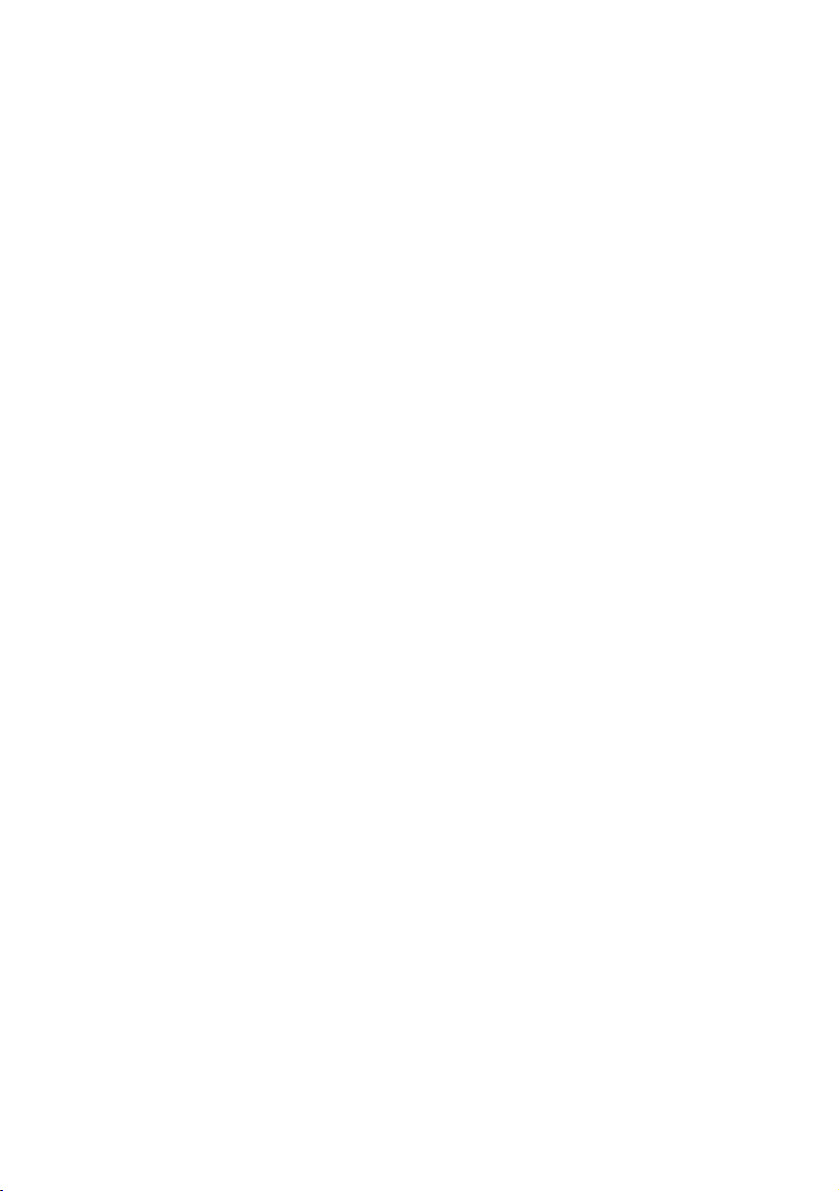
Page 3
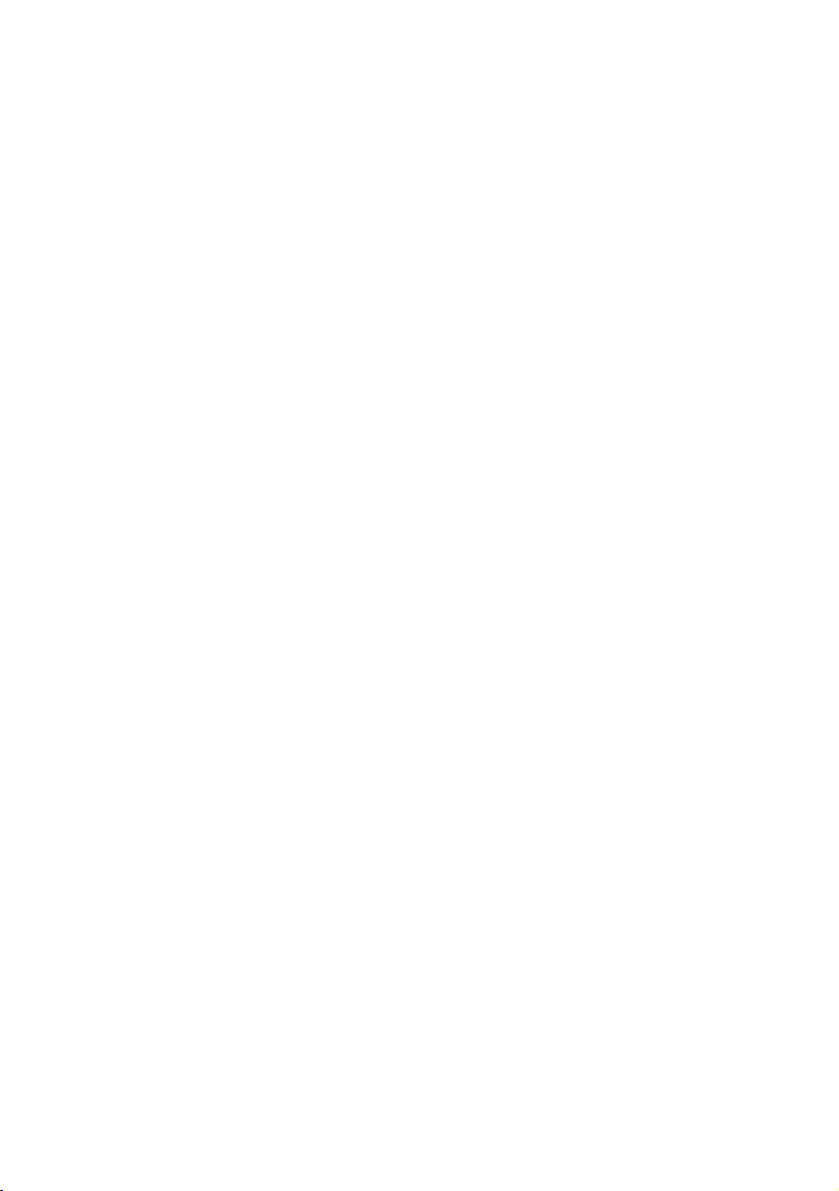
ÚVODEM
Děkujeme Vám, že jste si zakoupili náš nejnovější digitální MP3 přehrávač.
Přečtěte si prosím tento uživatelský manuál, než začnete používat tento
přístroj a důvěrně se seznamte s jeho funkcemi. Pevně věříme, že s naším
MP3 přehrávačem strávíte příjemné chvíle.
3
Page 4
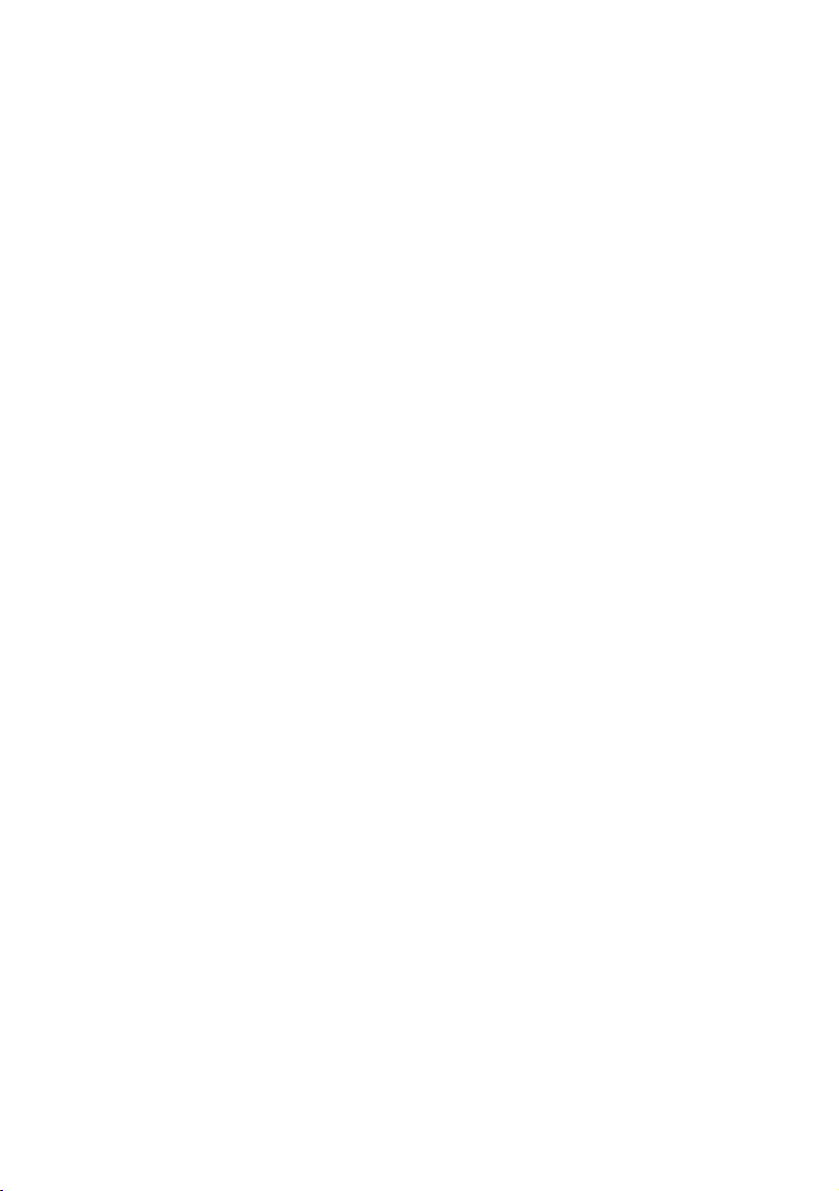
Obsah
Přehled funkcí . . . . . . . . . . . . . . . . . . . . . . . . . . . . . . . . . . . . . . . . . . . . 5
Důležitá upozornění . . . . . . . . . . . . . . . . . . . . . . . . . . . . . . . . . . . . . . . . 5
I. Pracovní plocha. . . . . . . . . . . . . . . . . . . . . . . . . . . . . . . . . . . . . . . . . 6
II. Krátký úvod do režimu funkcí. . . . . . . . . . . . . . . . . . . . . . . . . . . . . . . 7
III. Technická specifikace . . . . . . . . . . . . . . . . . . . . . . . . . . . . . . . . . . . 14
IV. Řešení problémů . . . . . . . . . . . . . . . . . . . . . . . . . . . . . . . . . . . . . . . 15
V. Dodávané příslušenství . . . . . . . . . . . . . . . . . . . . . . . . . . . . . . . . . . 15
4
Page 5
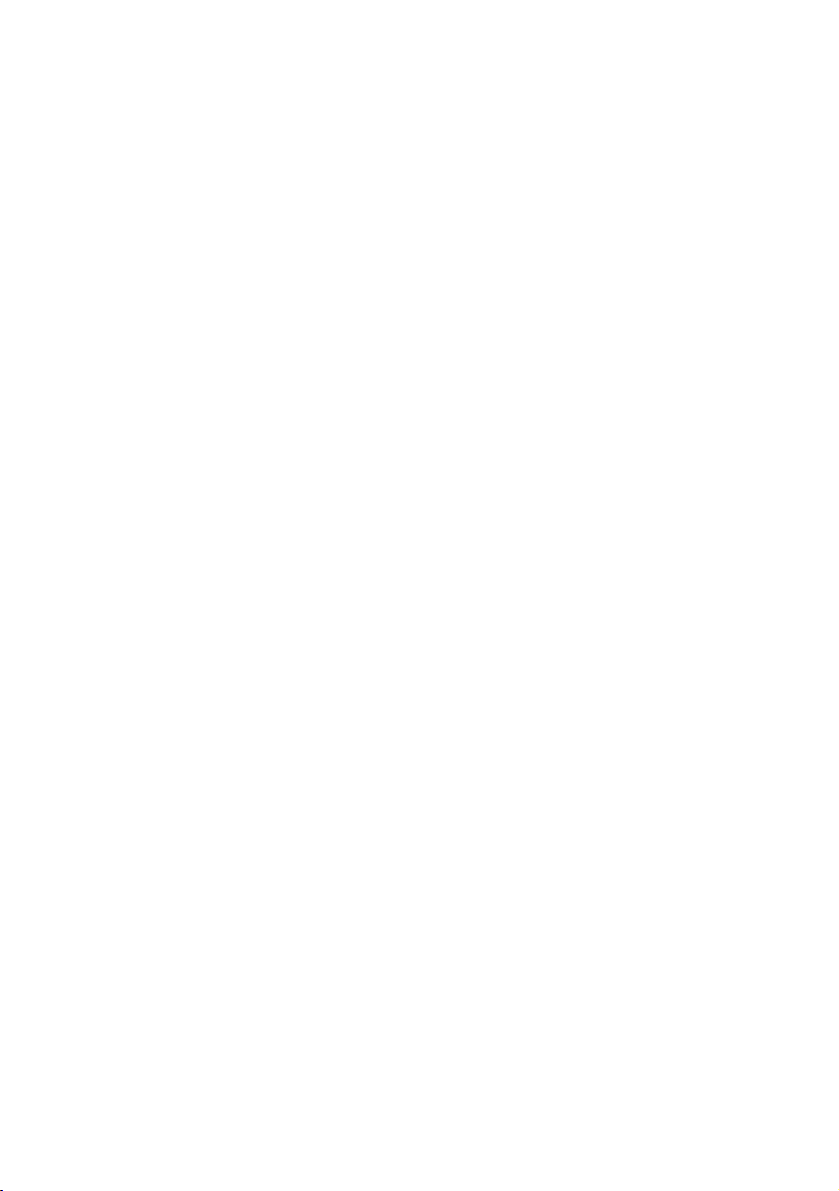
Přehled funkcí
• podporuje audio formáty jako MP1, MP2, MP3, WMA, WMV, ASF, WAV
• aktualizace firmware
• flash disc
• „Private Sky“ můžete rozdělit disk na části a zašifrovat jednu z nich a ulo-
žit na ni data, která neuvidí nikdo jiný. Tak můžete „ukrýt Vaše tajemství“.
• Nahrávání/přehrávání
• Sedm audio ekvalizérů
• Sedm barev podsvícení displeje
• Různé režimy přehrávání
• Nastavení času zapnutí přístroje
• Plně grafické menu
Důležitá upozornění
1. Jakákoliv přerušení spojení při procesu formátování, uploadingu nebo
downloadingu pravděpodobně povedou k chybám programu.
2. Jestliže přístroj dlouho nepoužíváte, vyjměte baterii. Vyhnete se tak
nebezpečí, které by způsobila vyteklá baterie.
3. Nepoužívejte přístroj ve zvláště horkém, chladném, prašném nebo vlhkém prostředí.
4. Vyměňte okamžitě baterii v následujících případech:
a) Indikátor baterie ukazuje, že baterie je prázdná
b) Systém se automaticky vypne nebo se vypne brzy po restartu
c) Přístroj nereaguje na ovládací pokyny a toto přetrvává i po reinstalaci
baterie.
5. Pokud přístroj používáte jako přenositelný hard disk, prosím dbejte na
správný způsob zacházení s daty. Nemůžeme nést žádnou odpovědnost
za ztrátu dat při nesprávném zacházení.
6. Jestliže aktuální nastavení a instrukce tohoto přístroje jsou jiné
než v tomto manuálu, navštivte prosím naše www stránky
http://www.technaxx.cz pro aktuální informace.
5
Page 6

I. Pracovní plocha
1. Displej
2. Základní popis a tlačítka
3. Vysvětlení funkce tlačítek
(1) vázací klip
(2) zabudovaný mikrofon
(3) jack pro sluchátka
(4) zámek klávesnice HOLD
(5) ovládání hlasitosti VOL+
(6) ovládání hlasitosti VOL(7) USB port
(8) USB krytka
(9) LCD displej
(10) Tlačítko MODE
(11) Tlačítko PLAY pro zapnutí, přehrání, zastavení a vypnutí přístroje
6
1
2
3
4
5,6
7
8
9
10
11
Page 7

II. Krátký úvod do režimu funkcí
1.Funkce Music
1) Připojte sluchátka k přístroji
2) Pevně stiskněte „PLAY“ (cca 2 sec), aby se přístroj zapnul, vyberte
„audiomode MSC“ a lehce stiskněte „MODE“. Stiskněte „PLAY“ pro přehrání
skladby
3) Pootočením tlačítka MODE dopředu nebo dozadu vyberte skladbu
4) Stiskem „VOL+“ nebo „VOL-“ nastavte hlasitost
2.Funkce EQ
1) Při přehrávání skladby lehce stiskněte „MODE“
2) V submenu pootočte tlačítkem „MODE“ dopředu
3) Opětovným stiskem vyberte „EQ“
4) Menu Eqs tvoří:
• Natural
• Rock
• Pop
• Classic
• Soft
• Jazz
• DBB
5) Pootočte tlačítkem „MODE“ a vyberte příslušný Eqs a stisknutím tlačítka
„MODE“ výběr potvrte
3. Synchronizace slov na displeji
Tento přehrávač podporuje „*.LRC“. Upravením souboru MP3 a LRC
dosáhnete synchronizace přehrávání písně a textu písně.
Vytvořte název souboru s texty stejný jako je název souboru s písní, např.:
Název písně: Du-Split of Night.mp3
Název souboru s texty: Du-Split of Night.lrc
Jestliže jsou texty dostupné pro píseň, změní se ikona
na
1) Byly nalezeny texty
7
Page 8

2) Stiskněte „MODE“ k propojení
3) Displej textu písní
4) Stiskněte „MODE“ k návratu do módu písně
5) Manuálně se pohybujte po textu písně stiskem „VOL+“ nebo „VOL-“
4. Funkce nahrávání
Poznámka: ujistěte se, že máte dostatečnou zásobu energie v bateriích při
nahrávání
1) Vstupte do hlavního menu
2) Pootočte tlačítko „MODE“ lehce dopředu a vyberte
3) Stiskněte „MODE“ k potvrzení volby a vstoupíte do módu nahrávání.
4) Stiskněte „PLAY“ pro zahájení nahrávání
Poznámka: jestliže displej ukazuje „room crammed“, znamená to, že na
disku již není místo pro další datové soubory, prosím smažte jiné datové
soubory, aby se uvolnilo místo.
• jestliže displej ukazuje „directory crammed“, znamená to, že je v tomto
adresáři již 99 nahraných souborů, prosím změňte adresář
*stiskněte „PLAY“ k zastavení nahrávání
5) Výběr typu nahrávání
Stav zastaveného nahrávání vypadá takto:
8
Page 9

Stiskněte „MODE“ a dostanete se do submenu nahrávání. Pootočte tlačítko „MODE“ dopředu a vyberte „recording type“ submenu a opět stiskněte „MODE“ ke vstupu do tohoto podmenu.
V tomto submenu můžete vybrat typ nahrávání:
Pootočte tlačítkem „MODE“ dopředu a vyberte typ nahrávání, potom
stiskněte „MODE“ k potvrzení výběru.
Typy nahrávání:
Vysoká kvalita nahrávání, formát wav, dobrá zvuková kvalita
Dlouhotrvající nahrávání, formát act, obyčejná zvuková kvalita
Vysoká kvalita nahrávání - kontrola zvuku, formát wav (automaticky přeruší nahrávání při absenci zvuku)
Dlouhotrvající nahrávání - kontrola zvuku, formát act (automaticky
přeruší nahrávání při absenci zvuku)
6) Stiskněte „PLAY“ k zahájení nahrávání
5. Přehrávání nahraných souborů
1) Vstupte do hlavního menu
2) Pootočte tlačítkem“MODE“ a vyberte „voice mode“ RPL
3) Stiskněte „MODE“ a potvrte výběr
4) Stiskněte „PLAY“ k zahájení přehrávání. Jestliže přístroj nepřehrává pootočte tlačítkem „MODE“ dopředu nebo dozadu a vyberte příslušný soubor.
5) Ovládání hlasitosti
VOL+:zvýšení hlasitosti
VOL-:snížení hlasitosti
6. Konvertování souborů ve formátu ACT do formátu WAV
Soubory ve formátu ACT nahrané tímto přístrojem mohou být konvertovány do formátu WAV pomocí programu přiloženého k tomuto přístroji
(ke stažení z http://www.technaxx.cz)
9
Page 10

1) Spuste „Sound convertor“
2) Vyberte ACT file ke konvertování
3) Klikněte na „convertor“ a spustí se konvertování
7. Systémové nastavení
1) Vstupte do hlavního menu
2) Pootočte tlačítkem „MODE“ dopředu a vyberte „system settings“
3) Stiskem tlačítka „MODE“ potvrte výběr
4) Základní specifikace
Nahrávací čas Nastavuje se datum a čas, kdy se uloží nahrané
soubory
Podsvícení Nastavuje se doba, po které zhasne podsvícení
displeje při nečinnosti (0-30 sec)
Barva podsvícení Nastavuje se barva podsvícení
Nastavení jazyka Nastavuje se jazyk
Nastavení vypnutí Nastavuje se doba, po které se přístroj automa-
ticky vypne při nečinnosti (0-60 sec)
Nastavení opakování Nastavuje se režim přehrávání skladeb(automa-
tický nebo manuální)
Nastavení kontrastu Nastavuje se kontrast
Spojení s PC Nastavení pro „Exotic space“
Kapacita paměti Informuje o úrovni zaplnění paměti
Verze firmware Ukazuje verzi firmware v přehrávači
Aktualizace firmware Pouze pro update firmware
Exit Opuštění tohoto menu
10
Page 11

• Nastavení nahrávacího času
1) Stránka systémového nastavení
2) Stiskněte „MODE“ a vyberte „Recording time“
3) Stiskněte „VOL+“ , začne blikat ukazatel roku a pootočením tlačítka
„MODE“ nastavíte aktuální rok a stisknutím tlačítka „MODE“ nastavení uložíte, stejně postupujte i u data a času
• Podsvícení
V submenu systémového nastavení pootočením tlačítka „MODE“ vyberete
„Backlight“ a stiskem stejného tlačítka potvrdíte. Následně pootočením tlačítka „MODE“ přidáváte nebo ubíráte čas, po kterém se automaticky vypne
podsvícení při nečinnosti. Výběr potvrdíte stisknutím „MODE“.
• Volba jazyka
V submenu systémového nastavení pootočením tlačítka „MODE“ vyberete
„Language“ a stiskem stejného tlačítka potvrdíte. Následně pootočením
tlačítka „MODE“ vybíráte z nabídnutých jazykových režimů. Výběr potvrdíte
stisknutím „MODE“.
• Nastavení vypnutí přístroje
V podmenu systémového nastavení pootočením tlačítka „MODE“ vyberete
„Backlight time“ a stiskem tlačítka potvrdíte.Následně pootočením tlačítka
„MODE“ vyberete čas, po kterém se přístroj automaticky vypne při nečinnosti. Výběr potvrdíte stisknutím „MODE“. Pokud je nastaveno 0, je tato
funkce vypnuta. „Sleeping Mode“ znamená: je možno nastavit dobu, po
které se přehrávač automaticky vypne(0-120 min). Jestliže je tato funkce
nastavena, eliminuje použití funkce „Backlight time“ (tedy běžné vypnutí
přístroje po několika desítkách sekund nečinnosti)
• Nastavení opakování „A-B“
Nastavení je obdobné jako v předchozích případech.
Poznámka: „Manual Mode“ znamená, že bod zastavení se musí nastavit
manuálně, „Automatic Mode“ bod zastavení je nastaven automaticky
11
Page 12

• Nastavení kontrastu
Nastavení je obdobné jako v předchozích případech
• Spojení s PC
Nastavení je obdobné jako v předchozích případech
Některé operační systémy (verze před Windows 2K SP4) nepodporují
jeden USB disk se dvěma označeními disku. Proto při použití „strange
space“ je třeba vybrat „single common disk“ nebo „single coded disk“
v případě, že se vybraný disk ukáže po připojení k PC
• Kapacita paměti
Percentuální číslo zde ukazuje úroveň zaplnění paměti
• Verze firmware
Zde se dozvíte aktuální verzi firmware
• Aktualizace firmware
Toto je určené pro aktualizaci firmware. Je nutné vstoupit do tohoto podmenu před provedením aktualizace.
8. Režim USB
• Použití přehrávače jako USB disk
Tento přehrávač je vybaven funkcí USB přídavného disku, podporuje Windows 98 (je nutné nainstalovat ovladače z přiloženého CD), Windows 2K
a vyšší (bez nutnosti instalovat ovladače), Mac OS 10.3 a vyšší a konečně
Linux Redhat 8.0 a vyšší. Tento přehrávač podporuje elektrické zásobování z USB a může hrát bez baterií.Po připojení k PC stiskněte „MODE“
a z hlavního menu vstupte do libovolného podmenu.
Po připojení k PC můžete na přehrávači vidět tři možné režimy:
12
Page 13

• Aktualizace přehrávače
Tento přehrávač může použít software instalovaný na PC pro aktualizaci
nebo opravu firmware.
1) Vstupte do hlavního menu
2) Pootočte dopředu tlačítkem „MODE“ a vyberte „System setup“
3) Stiskněte „MODE“ a vstupte do „System setup“
4) Pootočte tlačítkem „MODE“ a vyberte „Firmware updating“ a stiskem
„MODE“ do tohoto podmenu vstupte.
5) Připojte přehrávač k PC
6) Spuste program „MP3 Palyer update“ na PC a zvolte „Choose the new
version of firmware“.
7) Vybrte nový firmware (ke stažení ze stránek http://www.technaxx.cz )
8) Na PC vyberte „Start updating“ a systém zahájí aktualizaci
9) Jestliže bude aktualizace úspěšná, na přehrávači se zobrazí toto:
• Aktualizace firmware se používá pro optimalizaci funkcí přehrávače.
Pokud neprovedete aktualizaci, neomezíte tím běžné funkce přehrávače.
• Špatný postup během aktualizace může vést k abnormálnímu chování
přehrávače.Prosím čtěte pozorně instrukce před zahájením aktualizace.
Je vhodné, aby tuto operaci prováděla počítačově zručná osoba.
• Aktualizace software pro tento přehrávač nemůže být použita pro přehrávače jiných typů.
13
Page 14

III. Technická specifikace:
Rozměry 78 mm x 25 mm x 23 mm
Hmotnost 25 g (bez baterie)
Displej (132 x 32) LCD, barevné podsvícení
Připojení k PC High speed USB1.1
Pamě 128 – 1024 MB
Hrací doba Max 10 hodin
Nahrávání Sampling rate 8Khz
Nahrávací formát WAV (32 Kbps), ACT (8 Kbps)
Doba nahrávání Max 35 hodin (ACT, 128 MB)
MP3, WMA, WMV, Max. výstup (L) 10 mW + (R) 10 mR
ASF sluchátek (32Ohm)
MP3 bit rate 8Kbps – 320 Kbps
WMA, WMV, 5K bps – 384K bps
ASF bit rate
Frekvenční 20Hz – 20KHz
rozsah
S/N více než 85 dB
THD méně než 0,1%
Podporované formáty MP1, MP2, MP3, WMA, WMV, ASF, WAV
Teplota prostředí -5 – 40°C
Jazyky English, German, Spain, Dutch, French, Korea,
Japanese,Chinese
Podporovaný OS Windows 98/SE/ME/2K/XP, Mac OS 10, Linux 2.4.2
14
Page 15

IV. Řešení problémů
Přehrávač nereaguje
Zkontrolujte, zda je přehrávač zapnutý a správnou polarizaci baterie.
Ze sluchátek není slyšet žádný zvuk
Prosím zkontrolujte, zda není hlasitost nastavena na 0 a jestli jsou sluchátka správně zasunuta. Nadměrná hlasitost může sluchátka poškodit.
Mohou hrát pouze hudební soubory.
Displej zobrazuje cizí znaky
Prosím zkontrolujte, zda je zvolen správný jazyk
Hudební soubory nelze běžně nahrát
Prosím zkontrolujte, zda je USB kabel řádně připojen k PC nebo jestli není
poškozen. Zkontrolujte, jestli je volné místo v paměti.
V. Dodávané příslušenství
Po zakoupení přístroje se prosím ujistěte, že jste obdrželi kompletní sadu
příslušenství, která obsahuje:
1. Pár Hi-fi sluchátek
2. Instalační CD s ovladači pro W98
3. Uživatelská příručka
4. USB kabel
5. Alkalická baterie AAA
15
Page 16

